Samsung 245B Handbook Page 1
Browse online or download Handbook for TVs & monitors Samsung 245B. Samsung 245B Benutzerhandbuch User Manual
- Page / 58
- Table of contents
- BOOKMARKS
- SyncMaster 245B / 245BW 1
- Stromversor 2
- Lieferumfan 14
- Der Monito 15
- Natural Colo 31
- Installation 32
- Deinstallieren 33
- Steuerelemente 34
- Direktzu 34
- OSD-Funktionen 38
- Checkliste 44
- Selbsttest 47
- Technische Daten 50
- Kontakt zu Samsun 54
- Bezeichnun 56
Summary of Contents
Treiberinstallation Programminstallatio n SyncMaster 245B / 245BW
Stellen Sie die Füße ganz auf dem Boden ab. Die Arme sollten nicht oberhalb des Herzes gehalten werden. Ordnungsgemäße Entsorgung Korrekte Entsor
PRODUKTINFORMATION (Bildkonservierungsfrei) Wenn längere Zeit dasselbe stehende Bild auf einem LCD-Monitor oder Fernseher angezeigt wird, hinterlässt
zEmpfohlene Einstellungen: Leuchtende Farben mit geringen Unterschieden in der Helligkeit - Wechseln Sie die Farbe der Zeichen und des Hintergrundes
Unser LCD-Monitor entspricht ISO13406-2 Pixelfehlerklasse II.
LieferumfangBitte überprüfen Sie, daß die folgenden Teile mit dem Monitor mitgeliefert wurden. Sollten Teile fehlen, wenden Sie sich an Ihren
Anleitung zum schnellen AufstellenGarantiekarte (Nicht in allen Gebieten erhältlich)Benutzerhandbuch, Monitortreiber, Installations-
Taste MENU [ ] Öffnet das OSD-Menü. Dient außerdem zum Beenden des OSD-Menüs und zur Rückkehr in das vorherige Menü. Taste MagicBright™ [] B
>> Klicken Sie hier, um sich die Animation anzusehen. Taste Einst. [ ] Mit diesen Tasten können Sie Menüeinträge markieren.Eingabetaste [
DVI IN(HDCP) / RGB IN DVI IN(HDCP) : Schließen Sie das DVI-Kabel an den DVI IN(HDCP)-Anschluss auf der Rückseite des Monitors an.RGB IN : S
Verbindungskabel Schließen Sie das Netzkabel des Monitors an den POWER-Anschluss auf der Rückseite des Monitors an.Stecken Sie den Netzstecker des
Hinweis Nichtbeachtung der mit diesem Symbol gekennzeichneten Anweisungen könnte zu Körperverletzungen oder Schaden an Geräten führen. Verboten
Lautsprecher anschließenAchten sie beim Anschließen eines Lautsprechers darauf, dass die Führungen an den Anschlüssen des Monitors und des Lauts
des Computers. / Schließen Sie einen Kopfhörer an den schwarzen Anschluss rechts am Lautsprecher an. Schließen Sie ein Mikrophon an den roten Ans
Mit ( ),können Sie den Monitor in einem Winkel von 350° nach links und rechts kippen, um ihn in Längsrichtung einzustellen. Das Gummi unter dem Sock
2. Legen Sie den LCD-Monitor mit der Vorderseite nach unten auf eine ebene Fläche, wobei Sie ein Kissen unterlegen, um den Bildschirm zu schützen. 3.
Installieren des MonitortreibersWenn das Betriebssystem zur Eingabe des Monitortreibers auffordert, legen Sie die mit dem Monitor gelieferte CD-ROM
Dieser Monitor-Treiber ist unter MS Logo zertifiziert und diese Installation beeinträchtigt nicht Ihr System. Der zertifizierte Treiber ist
Klicken Sie auf der Registerkarte "Monitor" auf "Properties"(Eigenschaften). Wenn die Schaltfläche "Properties"(Eigen
Klicken Sie auf "Have Disk…"(Datenträger…), und wählen Sie den Ordner (z. B. D:\laufwerk), in dem die Setupdatei gespeichert ist. Klicken
Klicken Sie auf das "Display" Icon und wählen Sie "Settings" an. Dann klicken Sie auf "Advanced..." Klicken Sie a
Klicken Sie auf die "Browse" Taste und dann wählen Sie den A:\(D:\driver) und suchen Sie Ihren Monitormodell auf der Modellliste. Danach
Benutzen Sie keinen schadhaften oder locker sitzenden Stecker. Ein defektes Gerät könnte elektrischen Schlag oder Feuer verursachen. Ziehen Sie de
Die Installation für den Monitor ist nun beendet. Microsoft® Windows® 2000 Betriebssystem Wenn auf Ihrem Monitor "Digitale Signatur ni
Im "Registrierungsinformation anzeigen"-Fenster klicken Sie auf die "Einstellungen"-Registerkarte, dann auf "Alle Modi anz
Installation der Natural Color Software Legen Sie die CD, die mit dem Samsung Monitor beigefügt ist, in den CD-ROM Treiber ein. Das Installationspr
Hardware z32 MB Arbeitsspeicher oder mehr z60 MB Festplattenspeicherplatz oder mehr * Für weitere Informationen besuchen Sie bitte die MagicTune™ In
Steuerelemente [ ] Öffnet das OSD-Menü. Dient außerdem zum Beenden des OSD-Menüs und zur Rückkehr in das vorherige Menü.[ ] Mit diesen Tasten werd
Menü InhaltsverzeichnisAUTO Wenn die Taste AUTO gedrückt wird, erscheint der Bildschirm für die automatische Einstellung, wie in der Animation (Mi
Beim Drücken von MENU nach dem Sperren des OSDMenü InhaltsverzeichnisOSD-Lock und -Freigabe Diese Funktion sperrt die OSD, um die aktuellen Eins
Menü Inhaltsverzeichnis MagicBright™Drücken Sie die MagicBright™-Taste erneut, und wählen Sie den gewünschten Modus aus. - Sieben verschiede
SOURCE Menü InhaltsverzeichnisSOURCESchaltet die LED für Eingangssignal ein, das zurzeit angezeigt wird. (Analog/Digital) OSD-FunktionenBildHell
Menü InhaltsverzeichnisWiedergabe / StoppHelligkeitSie können die Bildschirmmenüs nutzen, um die Helligkeit nach Ihren persönlichen Vorlieben zu
Wenn Sie das Gerät vom Stromnetz trennen möchten, müssen Sie den Netzstecker aus der Dose ziehen. Deshalb muss der Netzstecker jederzeit leicht erreic
MagicColor MENU → , → → → , → MENUMagicColor ist eine neue Technologie, die Samsung eigens zur Verbesserung des digitalen Bildes und für ei
GrobEntfernt Störungen, wie z. B. vertikale Streifen. Bei der Grobeinstellung wird unter Umständen der gesamte Bildbereich verschoben. Mithilfe d
H-PositionSie können die Horizontale Lage des Menüfensters wechseln, indem Sie das OSD-Menü anwählen. MENU → , → → , → → , → MENUV-Posit
Information Menü InhaltsverzeichnisInformationZeigt eine Videoquelle und die Auflösung im Bildschirmmenü. MENU → ,
ChecklisteBevor Sie sich an den Kundendienst wenden, versuchen Sie, das Problem anhand der Informationen in diesem Abschnitt selbst zu beheben. Soll
Bitte wechseln Sie in dieser einen Minute zum empfohlenen Modus. (Die Meldung wird nochmals angezeigt, wenn das System neu gebootet wird.) Es ist kei
Auf dem Bildschirm werden nur 16 Farben gezeigt. Die Bildschirmfarben haben sich nach Änderung der Videokarte geändert.Wurden die Windows-Farben r
Treiber erneut zu installieren. Wenn die Probleme wiederholt auftreten, wenden Sie sich an ein autorisiertes Kundendienstzentrum. FAQsFrage AntwortW
Schalten Sie sowohl den Computer als auch den Monitor aus.Ziehen Sie den Videokabelstecker aus der Rückseite des Computers heraus. Sch
BERÜHRUNG KOMMT. Andernfalls kann ein Brand verursacht werden. Halten Sie das Netzkabel von Heizgeräten fern. Eine geschmolzene Isolierung kann
Technische DatenAllgemeinModellbezeichnung SyncMaster 245B/245BWLCD-BildschirmGrösse Bildschirmdiagonale 24 Zoll (61 cm)Display Fläche 518,48 mm (H)
15pin-to-15pin D-Sub Kabel, trennbar DVI-D to DVI-D Anschluss, trennbar (Separat erhältlich)SignalanschlüsseD-Sub-Anschluss (15polig, 3reihig), DV
Status Normalbetrieb StromsparmodusStromanschluß aus (Netzschalter) EPA/ENERGY 2000Betriebsanzeige blaue blaue, blinkt SchwarzStromverbrauch Unter
VESA, 1280 x 1024 79,976 75,025 135,000 +/+ VESA, 1920 x 1200 74,038 59,950 154,000 +/- HorizontalfrequenzDie Zeit, die dazu benötigt wird eine Zeil
Kontakt zu SamsungFalls Sie Fragen oder Anregungen zu Samsung-Produkten haben, wenden Sie sich bitte an den Samsung-Kundendienst. North AmericaU.S.
EuropeAUSTRIA 0800-SAMSUNG(726-7864) www.samsung.com/atBELGIUM 0032 (0)2 201 24 18 http://www.samsung.com/be CZECH REP
UZBEKISTAN 8-800-120-0-400 http://www.samsung.uzAsia PacificAUSTRALIA 1300 362 603 http://www.samsung.com/au CHINA 800-810-5858, 010- 6475 1880 http:/
sich Horizontalfrequenz. Einheit : kHzInterlace und Non-Interlace MethodeWenn die horizontalen Bildschirmzeilen nacheinander von oben nach un
Ankündigung vorbehalten. © 2007 Samsung Electronics Co., Ltd. Alle Rechte vorbehalten.Reproduktion jeglicher Art ohne schriftliche Einwilligung vo
Reinigung und Verwendung Wenn Sie das Monitorgehäuse oder die Oberfläche der TFT-LCD reinigen, wischen Sie sie mit einem angefeuchteten weichen Tuch
Sollte Ihr Monitor nicht normal funktionieren - besonders wenn er ungewöhnliche Geräusche oder Gerüche abgibt -, ziehen Sie sofort den Netzstecker he
Halten Sie das Gerät von entflammbaren chemischen Sprays und brennbaren Stoffen fern. Dies könnte eine Explosion oder Feuer verursachen. Schieben
Zum Transportieren des Monitors schalten Sie diesen aus, und ziehen Sie das Netzkabel ab. Bevor Sie den Monitor bewegen, überprüfen Sie stets, ob all
More documents for TVs & monitors Samsung 245B
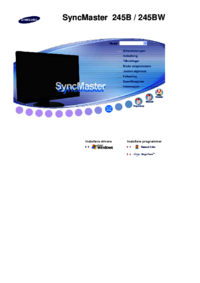
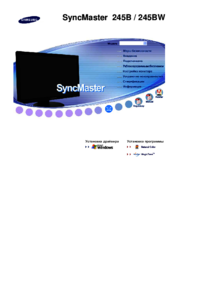

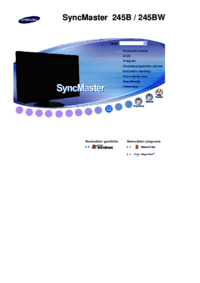
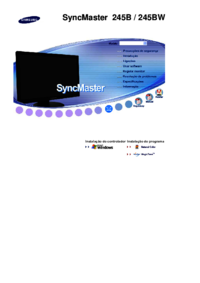
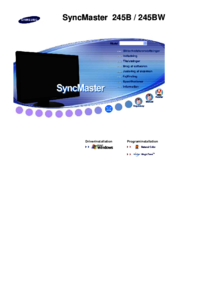

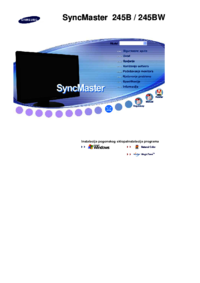



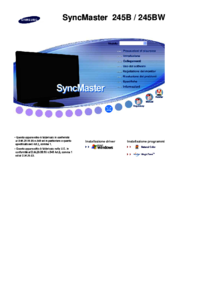




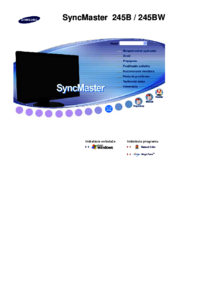


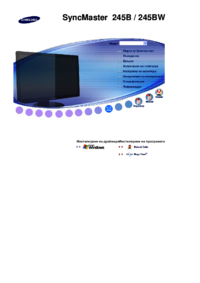



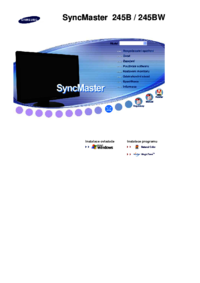

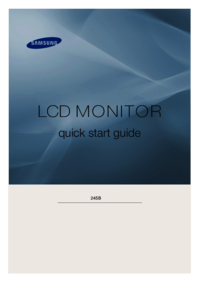

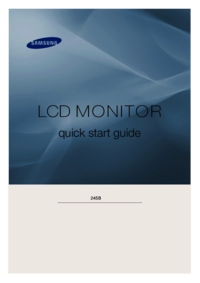
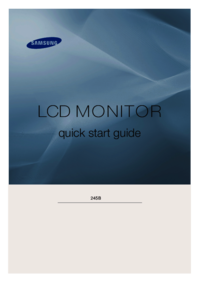

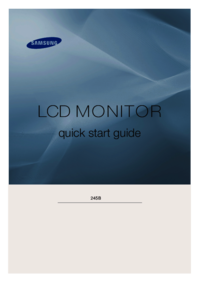


 (82 pages)
(82 pages) (64 pages)
(64 pages) (186 pages)
(186 pages) (82 pages)
(82 pages) (82 pages)
(82 pages) (55 pages)
(55 pages) (47 pages)
(47 pages) (61 pages)
(61 pages) (57 pages)
(57 pages)







Comments to this Manuals